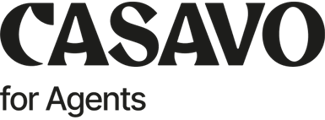Descubre cómo llevar a cabo el proceso de montaje para tener todas las vistas de tu tour virtual enlazadas.
Puedes colocar tantos enlaces como quieras por vista pero debes intentar no saturar el tour virtual y que tu cliente se oriente perfectamente. Este paso del proceso de montaje se debe realizar siempre dentro del inmueble, ya sea desde la web o desde la App,
Desde la web de Realisti.co by Casavo
- Dentro del inmueble, entra a una vista 360.

- Una vez dentro de la vista pulsa el botón central inferior que aparece en la imagen (+) para crear un enlace que conecte la fotografía de la estancia en la que nos encontramos con otra.
- Te aparecerán dos iconos, para enlazar imágenes entre sí deberás hacer clic en el icono de la casa.
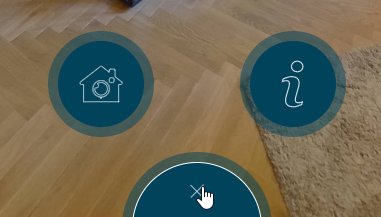
- Es muy importante que coloques el enlace a la altura de los ojos, más o menos a media altura, además de colocarlos en cada una de las puertas de cada estancia.
- Tras colocar el enlace debes definir con qué vista tiene que conectar. Aparecerán todas las vistas del inmueble en una lista en la parte derecha de la pantalla.
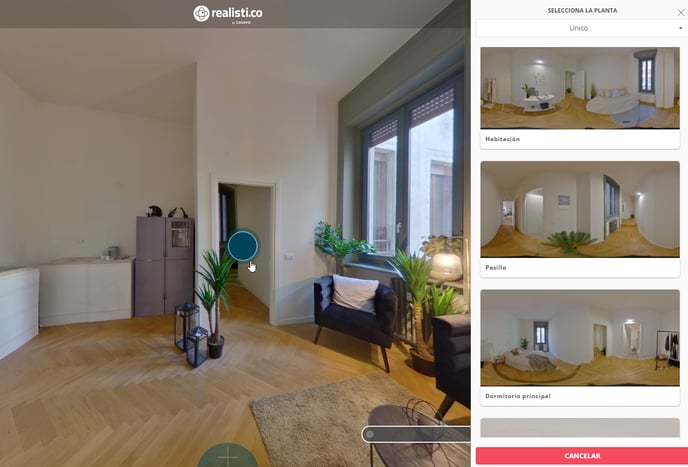
- Repite el proceso las veces que sea necesario en cada vista. El botón inferior derecho te permite trasladarte a las vistas con la que hayas enlazado para seguir creando el recorrido.
Desde la App de Realisti.co
- Accede a la vista 360 del inmueble que quieras enlazar.
- Una vez dentro de la vista pulsa el botón central inferior (+) que aparece en la imagen para crear un enlace que conecte la fotografía que estamos editando con otra.
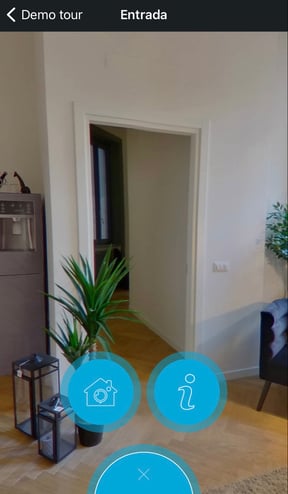
- Es muy importante que coloques el enlace a la altura de los ojos, más o menos a media altura, además de colocarlos en cada una de las puertas de cada estancia.
- Tras colocar el enlace debes definir con qué vista tiene que conectar.
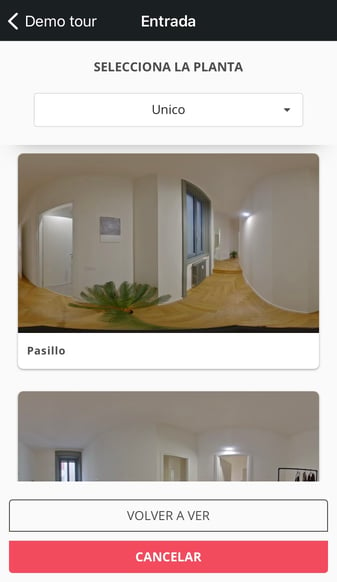
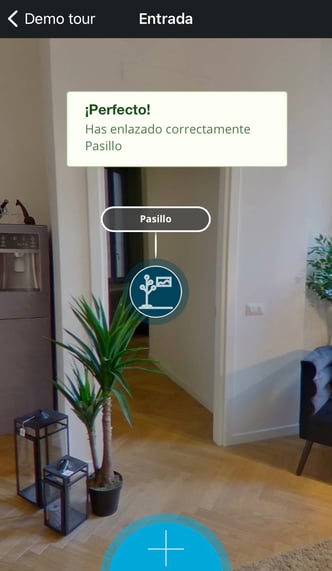
- Asegúrate de que todas las vistas están enlazas. En el lateral superior derecho de la pantalla te aparecerá un aviso cuando la plataforma detecte que es necesario crear un enlace en esa estancia.
Es una alerta para que no olvidemos el enlace de retorno que permita a nuestro cliente volver por el camino recorrido. No siempre es necesario colocar todos los enlaces que te indican en estos avisos.
También podrás borrar los enlaces tanto en la App como en la Web en el caso de que lo hayas posicionado en un lugar equivocado.
¿Aún necesitas ayuda? Contacta con nosotros